使用MPC对OBS中的音视频进行转码
场景说明
您可能需要将已有的音视频文件引用到各种业务场景中,如产品官网、视频网站等,也可能需要在不同的终端进行播放,如Web端、移动端。为适用于多样化的场景,MPC提供了转码功能,支持改变音视频的编码格式、封装格式、分辨率、码率等参数,从而适用于不同的业务场景、播放终端及网络环境。
转码功能可以帮助您处理如下问题:
- 适配不同播放终端:您可以将原始音视频转码为更适应于各终端播放的格式,如MP4格式适用于网站播放的场景。
- 适配不同网络环境:您可以根据不同的网络带宽设置转码输出的码率,以适应不同的网络播放环境。
- 降低分发成本:支持压缩率更高的H.265编码格式,您也可以在转码时开启高清低码功能,在分辨率不变的情况下,码率下降20%左右,从而降低音视频的分发成本。
- 版权保护:您可以为视频添加自己独有的logo等标识水印,以宣示该视频的版权所属。
- 音视频提取:支持转码提取音频文件,主要适用于一些纯音频的场景,如电台、音频APP等。
- 禁用音频:同时也支持输出无音频的视频文件,主要适用于需要禁用原音频的场景。
实现原理
在标准转码场景中,您可以通过使用系统默认的转码模板,对OBS桶内的音视频文件进行转码,并将转码后的文件输出至指定的OBS桶中。转码过程中支持查询转码状态,当转码任务完成后会通过SMN返回消息给您。

流程说明如下所示:
- 用户上传需要转码的音视频文件至OBS。
- 用户指定输入/输出转码模板并下发转码任务。
- MPC服务获取用户指定的音视频文件进行处理。
- 转码过程定期查询转码的状态。
- 转码任务完成后,将转码后的音视频文件输出至用户指定的OBS存储目录。
- 通过SMN服务通知用户转码状态信息。
- 用户订阅指定主题获取到转码相关信息。
转码前准备
创建视频转码任务
您可以创建视频转码任务,按需求选择视频转码模板,对存储在OBS桶中的视频文件进行转码。
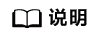
支持转码的视频编码格式:H.264、H.265、MPEG-2、MPEG-4、MJPEG、VP6/7/8/9、WMV1/2/3、ProRes 422等,若源文件的编码格式不在如上列出的格式中,则会出现转码失败。
- 登录媒体处理控制台。
- 在左侧导航树中,选择,进入“转码”页面。
- 单击“创建任务”。
在“创建任务”页面,配置视频转码参数。
- 配置基本参数,如图2所示。
- 选择符合您需求的视频转码模板,如图3所示。
媒体处理服务中预置了大量的一进一出和一进多出模板。由于系统模板预置了常见的清晰度、对应的码率、分辨率等参数,所以建议您优先使用系统预置模板。系统预置模板的相关参数,可以在媒体处理控制台的“全局设置 > 预置模板”页面查看。

- 音频文件不能选择视频转码模板进行转码。
- 输入格式为GIF的文件,暂只支持转码输出格式为MP4。
- 配置完成,单击“确定”,转码任务开始执行。
- 可在转码任务列表中,查看转码任务执行情况。
当前仅支持查看60天内的转码详情。
图4 转码任务列表
- 若转码成功,可在“转码输出”列单击“输出路径”,查看转码后的视频文件,并可在对象存储桶中下载或分享转码后的视频文件。
- 若转码失败,可通过“转码输出”列可查看失败原因,进行定位。
创建音频转码任务
您可以创建音频转码任务,按需求选择音频转码模板,对存储在OBS桶中的音频文件进行转码。音频转码的费用与视频转码是不同的,具体请参见MPC产品价格详情。
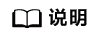
支持转码的音频编码格式:AAC、 AC3、EAC3、HE-AAC、MP2、MP3、PCM(s161e,s16be,s241e,s24be,dvd)、WMA等。
若源文件的编码格式不在如上列出格式中,则会出现转码失败。








